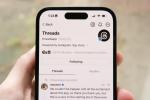„Samsung“ ir „Apple“ dažniausiai yra pirmieji du prekių ženklai, apie kuriuos galvojate apie išmaniuosius telefonus, tačiau yra daugybė kitų puikių telefonų. Pavyzdžiui, „Sony“ ką tik išleido savo naujausią flagmanų trijulę „ Xperia Xz2, Xperia XZ2 Premium ir Xperia XZ2 Compact. Trijulė pasižymi nuostabiu dizainu ir aukščiausios klasės technine įranga, kuri gali lengvai konkuruoti su bet kokiu pagrindiniu flagmanu.
Turinys
- Kaip naudotis Xperia Assist
- Kaip išjungti nepageidaujamas programas
- Kaip naudotis 3D kūrėju
- Kaip įjungti arba išjungti programų stalčių
- Kaip rūšiuoti programas pagal pavadinimą
- Kaip tinkinti pagrindinį ekraną
- Kaip įjungti aplinkos ekraną
- Kaip naudoti Super Slow Motion
- Kaip įrašyti 4K HDR vaizdo įrašą
- Kaip išjungti Sony Dynamic Vibration System
Nesvarbu, ar „Xperia“ telefonus naudojate naujokas, ar tik atnaujinate, pateikiame keletą „Sony Xperia XZ2“ šeimos patarimų ir gudrybių.
Rekomenduojami vaizdo įrašai
Kaip naudotis Xperia Assist



„Xperia Assist“ yra viena iš mūsų mėgstamiausių programų, kuri yra įdiegta „Sony Xperia XZ2“. „Xperia Assist“ yra visų telefono paslaugų programų centras. Rasite programų, skirtų telefonui optimizuoti, baterijos veikimo trukmei pailginti ir net paprašyti pagalbos. Visas šias programas galite pasiekti tiesiog bakstelėdami
lemputė piktogramą ir paspausdami įrankiai piktogramą.Iš programų, kurias rasite „Xperia Assist“, ypač naudinga programa „Xperia Actions“. „Xperia Actions“ leidžia tinkinti telefono nustatymus pagal tam tikrus įvykius ar aplinkybes. Galite koreguoti savo rytinę kelionę į darbą ir atgal, keliaujant į užsienį ar net žaisdami.
Norėdami naudoti „Xperia Actions“, taip pat bakstelėkite lemputė piktogramą, po kurios seka Įrankiai mygtuką. Tada pasirinkite „Xperia“ veiksmai ir bakstelėkite meniu pasirinkimą, kurį norite tinkinti. Pasirinkite laiką ir (arba) vietą, kurioje norite atlikti veiksmą, ir bakstelėkite mėlyną meniu juostą ekrano apačioje. Pasirinkite elementus, kuriuos norite koreguoti, kai veiksmas įjungtas, ir bakstelėkite atgal mygtuką, norėdami grįžti į pagrindinį ekraną. Baigę perjunkite veiksmą.
Kaip išjungti nepageidaujamas programas



Be įprastų programų, kurias rasite naujoje išmanusis telefonas, „Xperia XZ2“ yra daugybė „bloatware“ programų. Nors daugelio šių programų ištrinti negalite, galite jas išjungti. Išjungus programą, iš telefono pašalinami nereikalingi duomenys ir užtikrinama, kad ji toliau nebeveiks fone.
Norėdami išjungti nepageidaujamas programas, tiesiog ilgai paspauskite programą ir pasirinkite Išjungti. Pamatysite iššokantįjį langą, kuriame bus prašoma patvirtinti savo parinktį: Bakstelėkite Patvirtinti. Jūsų gali būti paklausta, ar norite grįžti į senesnę aptariamos programos versiją; jei taip, pasirinkite GERAI. Kai programa bus išjungta, jos nebematysite programų stalčiuje, o nustatymų meniu pamatysite išjungtą indikatorių.
Kaip naudotis 3D kūrėju



Nors yra daug abejotinų programų, kurios pristatomos kartu su „Sony Xperia XZ2“, 3D Creator programa mums iš tikrųjų patinka. Su 3D Creator galite lengvai sukurti 3D žmonių ir objektų nuskaitymus.
Jei norite sukurti 3D nuskaitymą, tiesiog atidarykite programą ir bakstelėkite 3D piktogramą. Pasirinkite objekto, kurį norite nuskaityti, tipą ir paspauskite Pamoka mygtuką. Pirmą kartą fotografuodami turėsite sukalibruoti fotoaparatą, o tai galite padaryti perkeldami fotoaparatą aplink objektą ir sujungdami daugybę taškų. Norėdami gauti geriausią nuskaitymą, norėsite užfiksuoti nuskaitymą tolygiai apšviestoje patalpoje: žinosite, kad esate gerai apšviestas, kai lemputės piktogramoje yra daugiau nei du spinduliai.
Norėdami nuskaityti veidą, turėtumėte nusiimti akinius. Pirmą kartą baigę nuskaitymą turėsite sukalibruoti fotoaparatą sujungdami taškų seriją. Jei norite naudoti kitus vaizdus, norėsite nefotografuoti blizgių ar skaidrių objektų. Kai baigsite nuskaitymą, jūsų gali būti paprašyta toliau nuskaityti, judindami fotoaparatą „aštuntos figūros“ forma.
Kaip įjungti arba išjungti programų stalčių


Nemėgstate, kad programų stalčių mygtukas švaistytų brangią vietą programų juostoje? Galite lengvai jį pašalinti vos keliais žingsniais.
Jei norite įjungti arba išjungti mygtuką App Drawer, ilgai paspauskite pagrindinį ekraną ir bakstelėkite Nustatymai. Sureguliuokite šalia esančią perjungimo juostą Įgalinti braukimą aukštyn pagal jūsų pageidaujamą pasirinkimą.
Kaip rūšiuoti programas pagal pavadinimą



Nors „Xperia XZ2“ trijulė mums labai patinka, nesame su telefonu pristatomos „bloatware“ gerbėjai. Kad viskas būtų dar blogiau, programos yra savavališkai tvarkomos. Laimei, lengva rūšiuoti programas pagal kitus kriterijus. Jei norite tvarkyti programas, tiesiog atidarykite programų stalčių ir bakstelėkite perpildymas (trijų taškų) piktogramą. Bakstelėkite Rūšiuoti programas parinktį ir pasirinkite pasirinktą radijo mygtuką.
Kaip tinkinti pagrindinį ekraną



Norite į pagrindinį ekraną įtraukti dar keletą programų? O gal pakeisti telefono perėjimą iš vieno ekrano į kitą? „Xperia XZ2“ pagrindinį ekraną galite pakeisti gana lengvai.
Norėdami pakeisti pagrindinį ekraną, tiesiog ilgai bakstelėkite jį. Ekrano apačioje atsiras daugybė parinkčių. Čia galite pridėti valdiklių, pakeisti ekrano foną ar net atnaujinti visą temą. Kai baigsite atlikti pakeitimus, tiesiog bakstelėkite Taikyti mygtuką.
Kaip įjungti aplinkos ekraną


„Xperia XZ2“ leidžia lengvai pamatyti, kada gaunami pranešimai, net jei nenaudojate telefono. Naudojant aplinkos ekraną, jūsų ekranas bus apšviestas kiekvieną kartą, kai gausite pranešimą.
Norėdami įjungti aplinkos ekraną, eikite į Nustatymai > Ekranas. Įjunkite parinktį Aplinkos ekranas.
Kaip naudoti Super Slow Motion



Jei norite įrašyti Matrica- stiliaus sulėtintas vaizdo įrašas Xperia XZ2 turi nuostabią funkciją, integruotą į fotoaparatą. Naudodami itin sulėtintą filmavimą galite įrašyti trumpas vaizdo įrašo serijas 960 kadrų per sekundę (fps) greičiu.
Norėdami naudoti itin sulėtintą režimą, atidarykite fotoaparato programą ir viršutinėje meniu juostoje braukite dešinėn, kol įjungsite vaizdo įrašo režimą. Tada bakstelėkite Super sulėtintai piktogramą dešinėje nuo užrakto mygtuko. Bakstelėkite užrakto mygtuką, kad pradėtumėte įrašymą, o kai norite užfiksuoti sulėtintą vaizdą, tiesiog bakstelėkite užraktą mygtukas dar kartą: fotoaparatas trumpą laiką įrašys 960 kadrų per sekundę greičiu, o po to grįš į įprastą kadrą norma. Baigę įrašyti vaizdo įrašą, tiesiog bakstelėkite Sustabdyti piktogramą.
Super sulėtintas judesys geriausiai veikia esant ryškiai šviesai. Jei naudojate Xperia XZ2 Premium, rasite parinktį įjungti dvigubą objektyvą, kad galėtumėte filmuoti esant itin silpnam apšvietimui.
Kaip įrašyti 4K HDR vaizdo įrašą

„Sony Xperia XZ2“ leidžia lengvai įrašyti 4K vaizdo įrašą. Norėdami įrašyti 4K formatu, tiesiog atidarykite fotoaparato programą, bakstelėkite Vaizdo įrašas > Nustatymai. Pasirinkite Vaizdo raiška ir pasirinkite
Jei turite „Sony XZ2 Premium“, antrinį objektyvą galima naudoti kartu su pagrindiniu objektyvu, kad būtų galima įrašyti 4K vaizdo įrašą esant prastam apšvietimui. Norėdami įrašyti esant silpnam apšvietimui, turėsite įsitikinti HDR yra išjungtas, o mažo jautrumo šviesai piktograma, esanti vaizdo ieškiklio viršuje, dešinėje, nustatyta kaip automatinė.
Kaip išjungti Sony Dynamic Vibration System


Šiais metais „Sony“ prie savo išmaniųjų telefonų „Xperia XZ2“ ir „XZ2 Premium“ pridėjo „Sony Dynamic Vibration System“. „Sony“ dinaminė vibracijos sistema naudoja haptinį grįžtamąjį ryšį, kad palydėtų vaizdo įrašus ir žaidimus telefone. Nors kai kurie gali manyti, kad tai pagerina bendrą vartotojo patirtį, kitiems ši funkcija gali tiesiog erzinti. Laimei, jį lengva išjungti.
Jei norite išjungti (arba sumažinti) dinaminį vibravimą telefone, tiesiog atidarykite „YouTube“ ar kitą srautinio perdavimo programą ir paleiskite vaizdo įrašą. Bakstelėkite garsumo mažinimo mygtuką ir pamatysite dinaminės vibracijos slankiklį, kurį galėsite reguliuoti pagal savo pageidavimus.
Redaktorių rekomendacijos
- Naujajame „Sony Xperia 1 IV“ yra beprotiškai judantis priartinimo objektyvas
- „Sony Xperia Pro“ yra 2500 USD vertės telefonų vaizdo įrašų kūrėjai
- „Xperia 1 II“ išmaniajame telefone pristato „Sony“ beveidrodinio fotoaparato technologiją
- Sony Xperia 1 yra pirmasis išmanusis telefonas su 4K OLED ekranu
- Geriausi Sony Xperia 10 Plus dėklai, kad jūsų išmanusis telefonas būtų saugus
Atnaujinkite savo gyvenimo būdąSkaitmeninės tendencijos padeda skaitytojams stebėti sparčiai besivystantį technologijų pasaulį – pateikiamos visos naujausios naujienos, smagios produktų apžvalgos, įžvalgūs vedamieji leidiniai ir unikalūs žvilgsniai.